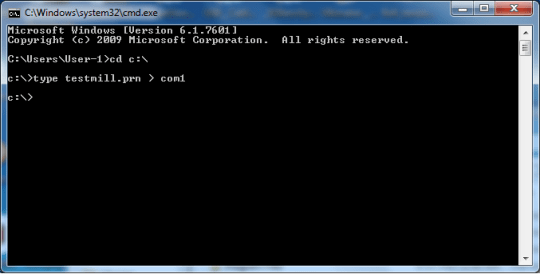我使用Roland MODELA MDX-20已有好幾年了。這是一台桌面型數控機床 (desktop CNC milling machine),最近,我收到了來自網上詢問關於這個型號故障排除技巧。以下是解決MDX-15/20故障的測試程序之一。
故事源由是一名海外的新手在收到其他人給他的二手MDX-15/20之後,不知道它為什麼無法運作。由於這個CNC機床的型號有點舊,它使用RS232串行(COM port)通信接口,而不是現代USB Port。官方驅動程序將這款CNC機定義為通用打印機(general printer),並使用Windows打印機程序(printer spooler)進行連接。這種舊式連接很容易造成麻煩,尤其是當使用USB-to-COM轉接器去連接電腦。
此外,必須在其控制軟件中正確配置打印機設定。為了排除操作錯誤,我建議您避免使用官方的操作軟件。實際上,您可以在不安裝任何軟件的情況下測試PC與CNC機之間的連接。您可以通過Windows中的命令提示字元(Command Prompt)對CNC機傳送指令碼,以檢查串行端口的通信連接。
以下是建議的測試程序。
第1步:
下載名為“testmill.prn”的測試檔案,並將其複製到 C:(Windows作業系統的根目錄)。它包含可以在MDX-15/20上成功運行的簡單銑削操作的指令碼。
第2步:準備MDX-15/20
- 檢查電纜連接是否正確;
- 啟動您的MDX-15/20;
- 按View按鈕退出查看模式;
第3步:從命令行進行測試
- 打開Windows的命令提示字元(Command Prompt);
- 輸入
cd c:將當前目錄更改為C磁碟機的根目錄; - 輸入
type testmill.prn > com1,將加工指令碼發送到MDX-15/20。(如果您的機器連接到另一個端口,請更改COM端口編號)。
如果連接設置正確,您應該看到CNC機床移動。
如果您對機器的操作有任何疑問,可以瀏覽我們的 Roland Modela MDX-20的常見問題解答 頁面以獲取更多解決方案的資訊,又或者在該頁的下方留言詢問。
如果您喜歡這篇文章,請分享到您的 Facebook 和 Twitter。您也可以通過 Ko-fi 捐款支持本站。